Partir documentos
Si tiene más posiciones que las que se pueden introducir en un mismo libro de diario con SAP, puede partir el documento (si el desarrollador de Journal Entry ha habilitado esta funcionalidad).
Necesitará saber el nombre o el número de una cuenta asociada o de contrapartida de SAP para poder compensar o saldar todos los documentos que son resultado de una partición.
Importante:
Este primer método no funcionará para los códigos de transacción FB60, FB65, FB70 o FB75 porque incluyen cantidades en el encabezado. Si usa uno de estos códigos, consulte Partir documentos para FB60, FB65, FB70 y FB75.
Journal Entry no puede partir un documento basado en columnas que contenga varios bucles en l mismo nivel.
Si no parte el documento, los resultados variarán, dependiendo de la asignación:
- Basado en celdas: Journal Entry contabiliza el número de filas especificado en la configuración de longitud del documento del script.
- Basado en columnas: Journal Entry ejecuta el documento entero, incluso cuando supera la longitud del documento. No se contabilizará ninguna fila que supere el límite de SAP.
Partir documento: cargar documentos grandes
- Introduzca todos los datos.
- Valide los datos.
Recomendamos este paso porque garantiza que el documento se compense antes de la partición. - Para partir el documento, haga clic en el botón Partir de la cinta de Journal Entry.
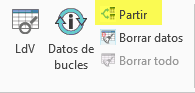
- Elija cómo quiere partir el documento:
- Introducir particiones de línea sin modificar la compensación del documento. Significa que tendrá que compensar el documento de forma manual.
- Introducir particiones de línea compensando el documento o compensación automática, que significa que Journal Entry compensará el documento.
En este ejemplo, hemos elegido compensar automáticamente el documento.
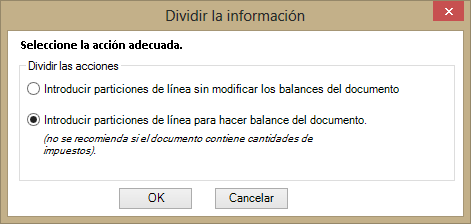
- Proporcione la información de cuenta de conciliación (si el desarrollador de la plantilla de Journal Entry no se lo ha proporcionado anteriormente). Haga clic en Aceptar.
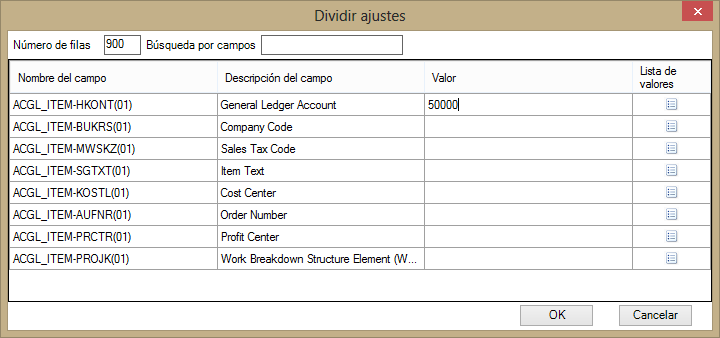
- Tras la partición, podrá ver que se han introducido las filas partidas y que se ha añadido una cantidad para compensar cada documento.
Primer documento:
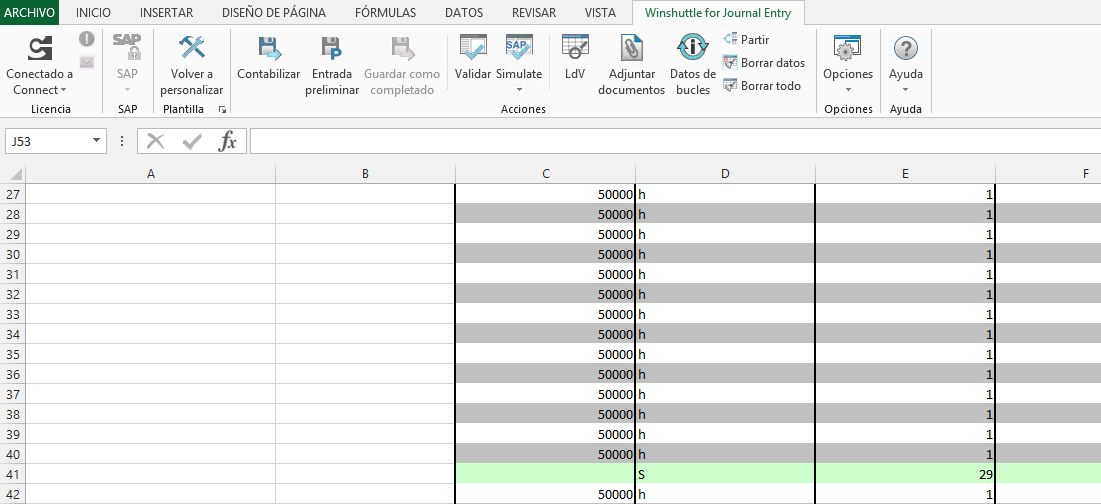
Segundo documento:
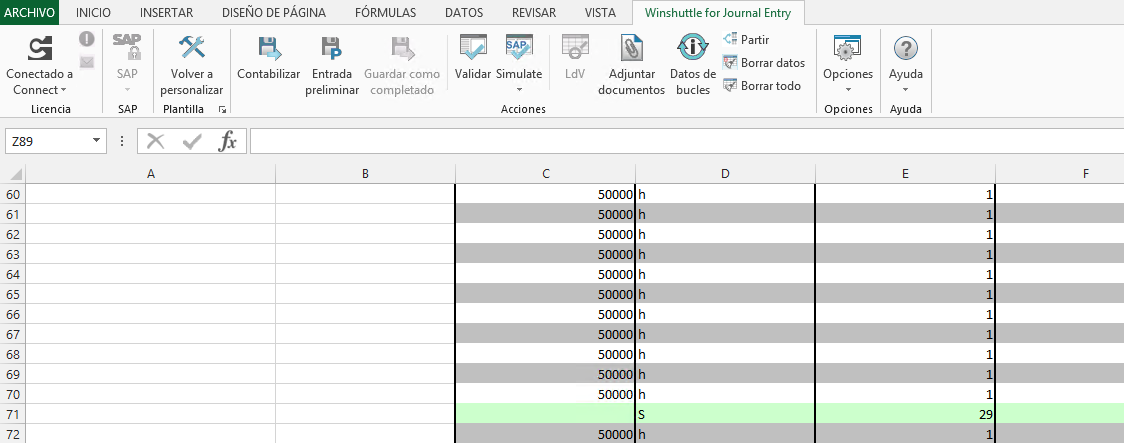
- Cuando el documento se haya partido correctamente, haga clic en Contabilizar para contabilizar los documentos en SAP. Los enlaces del documento se devuelven en la celda Resultado de la contabilización:
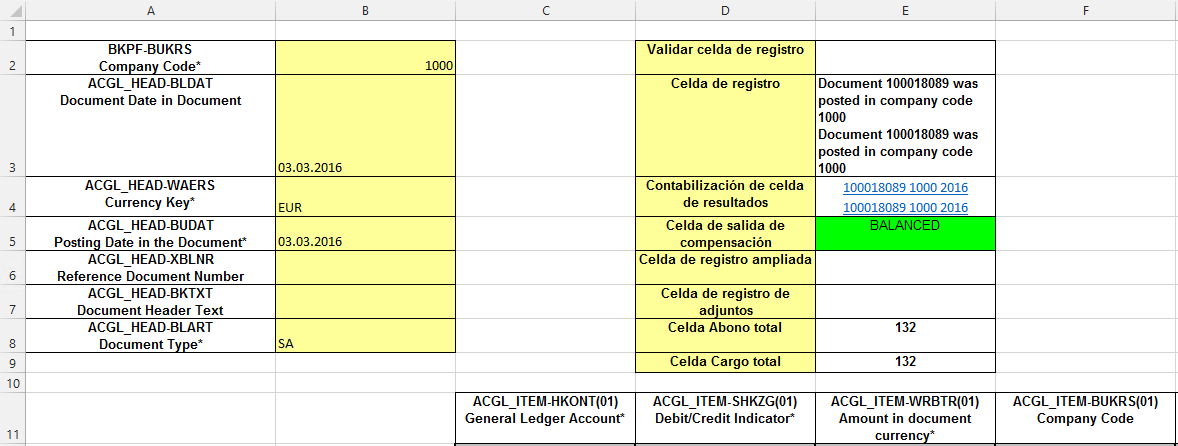
Partir documentos para FB60, FB65, FB70 y FB75
- Introduzca todos los datos.
- Valide los datos.
Recomendamos este paso porque garantiza que el documento se compense antes de la partición.
- Para partir el documento, haga clic en el botón Partir de la cinta de Journal Entry.

- Elija cómo quiere partir el documento:
- Introducir particiones de línea sin modificar la compensación del documento. Significa que tendrá que dividir manualmente la cantidad del encabezado para compensar el documento. Si su documento contiene cantidades de impuestos, elija esta opción.
- Introducir particiones de línea compensando el documento o compensación automática, que significa que Journal Entry compensará el documento. El valor de la cantidad de la línea partida será igual a la suma de la cantidad de cargo/abono de las otras líneas en ese bloque.
- En este ejemplo, hemos elegido compensar automáticamente el documento.
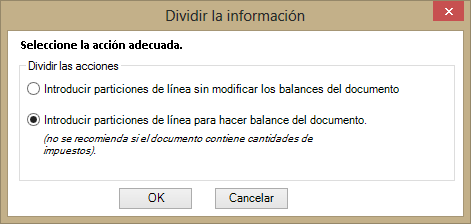
- Proporcione la información de cuenta de conciliación (si el desarrollador de la plantilla de Journal Entry no se lo ha proporcionado anteriormente). Haga clic en Aceptar.
- Tenga en cuenta que la fila partida se inserta encima del conjunto de datos para representar las cantidades del encabezado en esas transacciones.
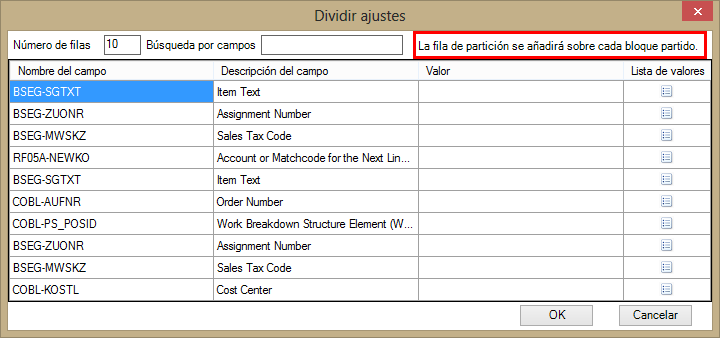
- Tras la partición, su línea de acreedor (primera posición) se actualizará para representar la nueva cantidad necesaria para compensar el primer documento.
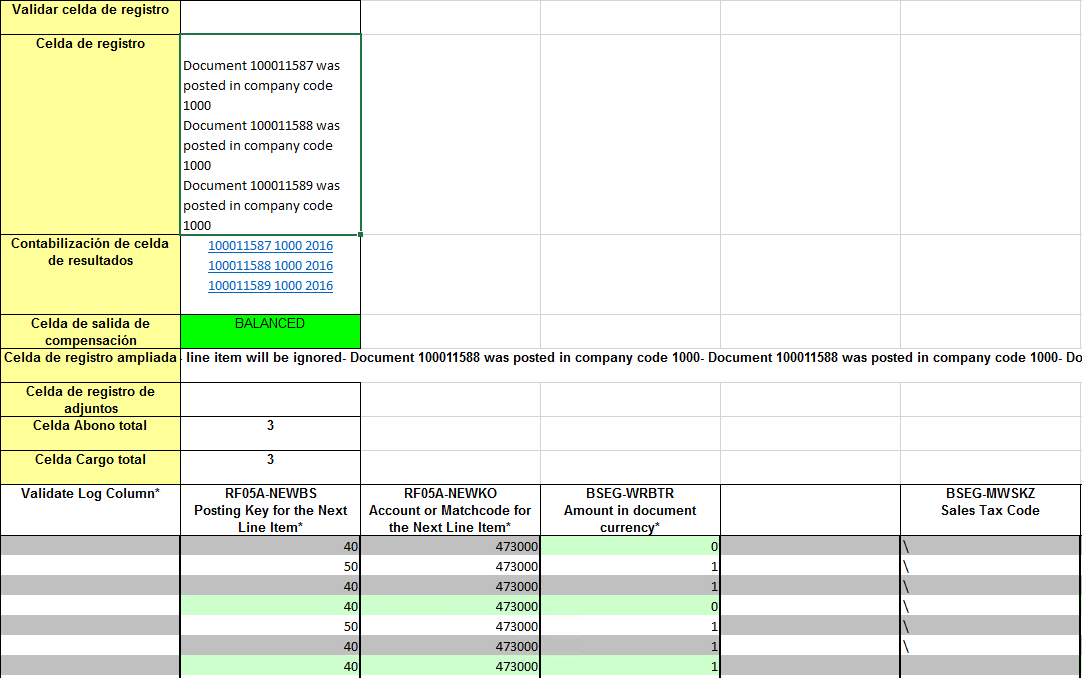
Las filas del encabezado que inserta la partición se añadirán junto con el acreedor y la cantidad necesaria para compensar los documentos adicionales.

- Cuando el documento se haya partido correctamente, podrá contabilizar los documentos en SAP. Los enlaces del documento se devuelven en la celda Resultado de la contabilización.
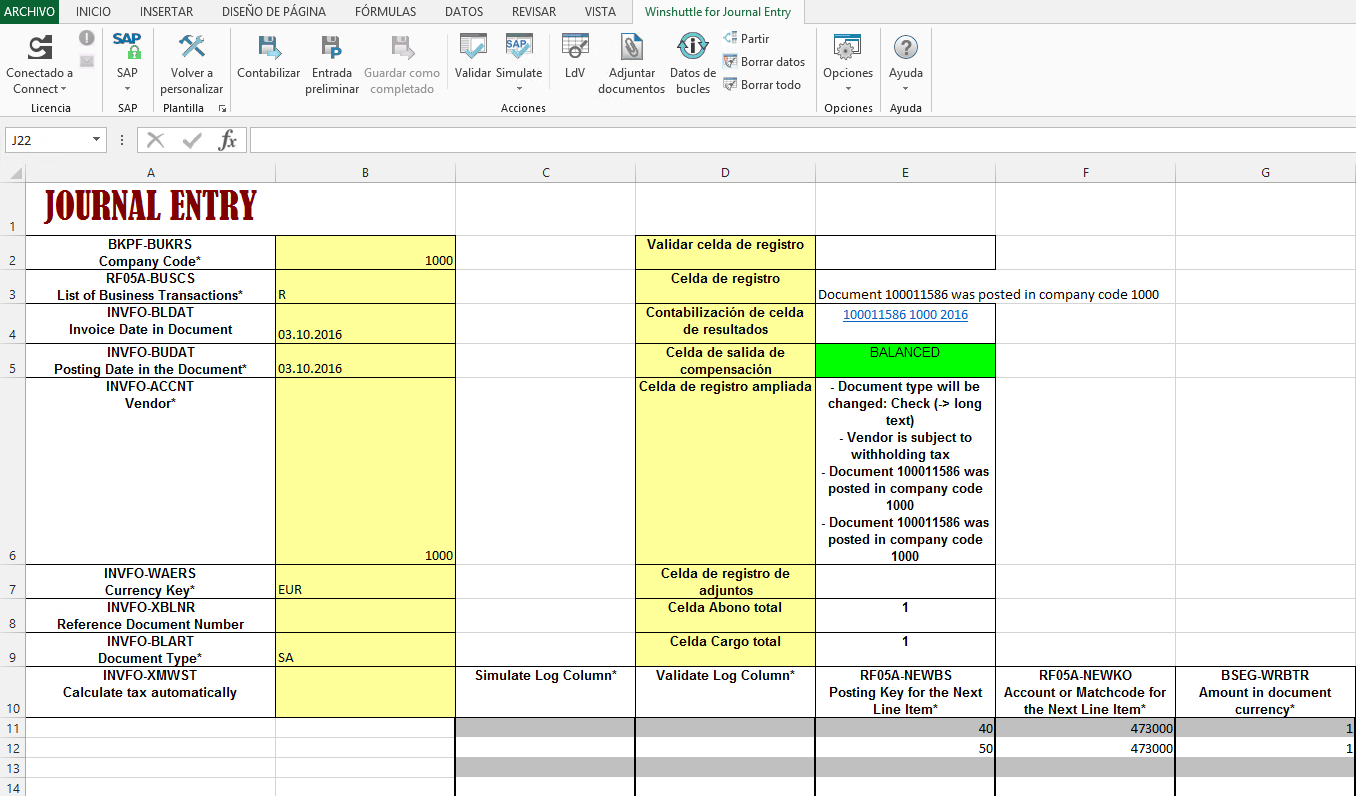
Partir documentos basados en BAPI
Tras partir un documento en una solución de Journal Entry basada en una BAPI, tendrá que actualizar manualmente las cifras de posición del documento de contabilidad.
 Inicio
Inicio Ayuda sobre el producto
Ayuda sobre el producto Soporte
Soporte Imprimir
Imprimir Comentarios
Comentarios




 Back to top
Back to top Trademarks
Trademarks